
Si bien es cierto que hay un par de archivos en PDF de SIA que explican su uso, mi intención no es hacer un copy-paste, sino tratar de explicar detalladamente los pasos a seguir cuando queremos utilizar este software, ya sea para ecualizar un sistema, ajustar los cortes en un sistema multivía, optimizar posicionamiento del sistema de audio, conocer la respuesta del lugar, medir impedancia de un parlante cualquiera y hasta usarlo para obtener sus parámetros Thiele-Small, entre otras muchas funciones.
Debido a que es algo escrito por mí desde mi aprendizaje y mi experiencia es que puede que toda la información no sea correcta o que no esté todo explicado.
Me centraré en las funciones del SmaartLive 5, hay versiones mas nuevas, hay otros softwares, pero este me parece el más amigable para empezar, las versiones mas nuevas de Smaart por ejemplo tienen una gráfica interesante para quien ya tiene una idea de lo que busca, pero se me hace un tanto confusa para empezar.
Empezamos viendo las partes del programa y entremezclando en qué situación concreta se puede utilizar

Este software tiene funciónes en las que sólo monitoriza una señal de audio o dos en forma independiente que son la funciónes contenidas en el casillero "Spectrum":
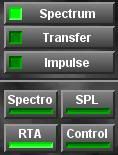
Esto quiere decir que podremos medir señales separadas sin relación alguna entre ellas y "ver" dos cosas distintas en la pantallla
RTA (o Real Time Analyzer) Es un analizador de niveles de cada frecuencia dentro del espectro
En verde se muestra lo de la entrada 1 (Left) y en Celeste lo de la entrada 2 (Right)
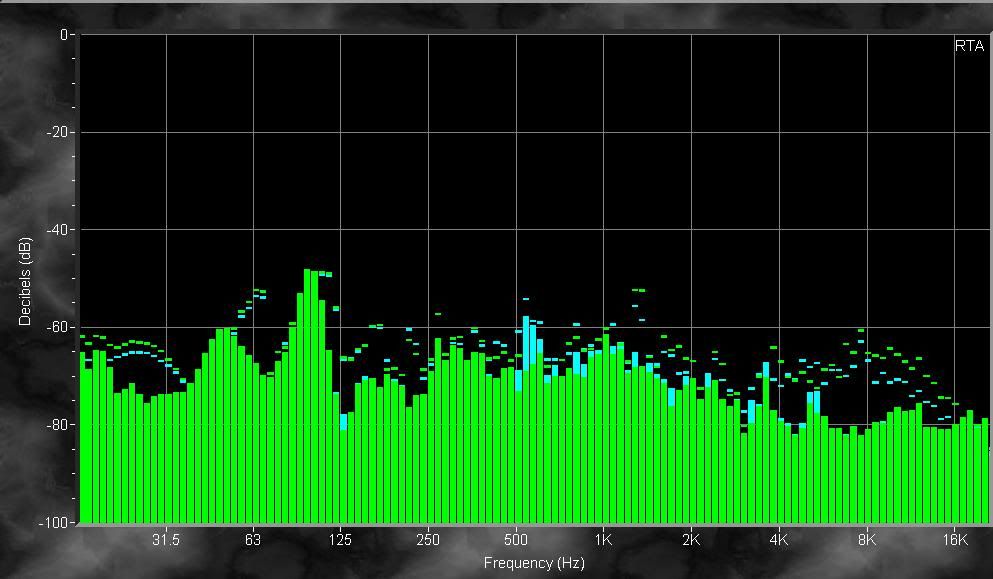
En la izquierda en el eje vertical tenemos una escala en dB que es una unidad de medición logarítmica basada en comparaciones.
Abajo tenemos la escala de frecuencias en Hertz, nuevamente, en escala logarítmica que es como nuestro oído separa las frecuencias.
Spectro es un graficador de espectrograma, que nos da la respuesta en frecuencia respecto al paso del tiempo
La escala vertical nos indica la frecuencia y la horizontal el tiempo.
La intensidad de cada frecuencia está dada por el color
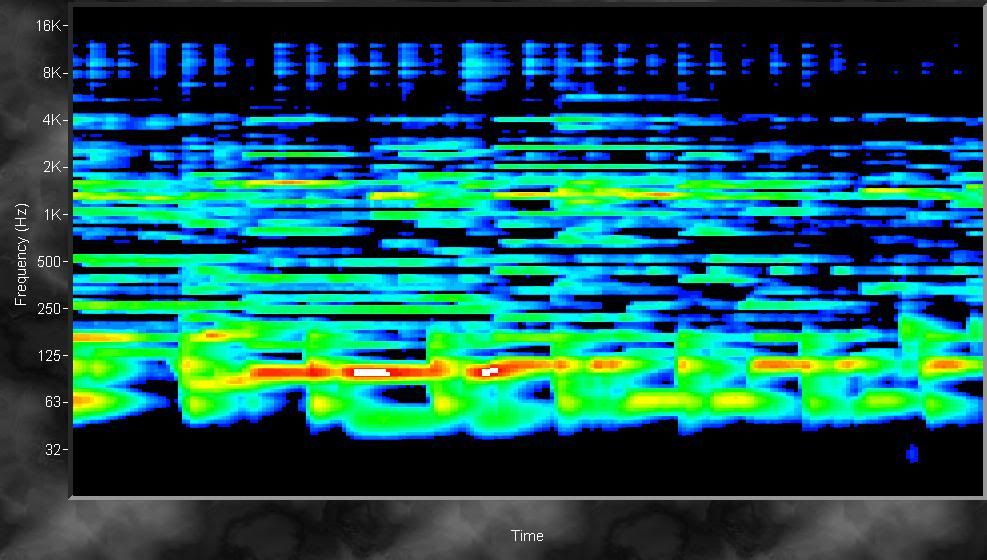
Rojo-Alto nivel
Azul/Negro-Bajo nivel
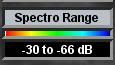
SPL (o Sound Pressure Level) A diferencia del espectrograma, nos da un promedio de todo el espectro reduciendolo a niveles en dB SPL, es útil para medir presión sonora como con un decibelímetro, pero con la ventaja que nos grafica los niveles con el paso del tiempo.

En las configuraciones se puede decidir si lo que se mide es la señal 1 o la 2, no nos puede graficar ambas
Necesita una calibración inicial y utilizar siempre el mismo equipo de medida (Placa de sonido + Micrófono) Por eso dice "WARNING: Not calibrated for SPL!"
Control: Esta se las debo para cuando relea el manual
También se pueden combinar para ver simultáneamente 2 de las casillas para seleccionar, por ejemplo: RTA+SPL, RTA+Spectro
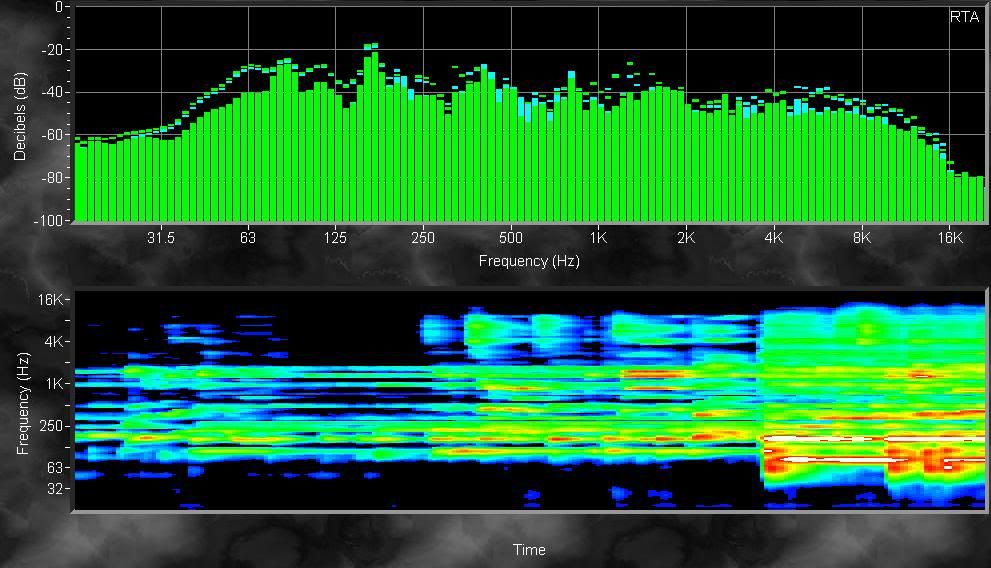
Es muy práctico porque en el RTA vemos un detalle instantáneo y en la otra (Spectro o SPL), vemos en el dominio del tiempo, o sea que podemos ver "qué pasó" y "que pasa ahora mismo"

Luego están las funciones que utilizan las dos entradas en forma simultánea porque comparan el contenido de una respecto de otra.
Por defecto el software utiliza la señal del canal 1 o Left como señal medida (Measure), de la cual queremos "ver" que es lo que pasa. Y por el canal 2 o Right la entrada de referencia (Reference), o sea la fuente desde la cual compara.
La gran ventaja de estas funciones es que puede decirse que se pueden usar con cualquier placa que tenga dos entradas, sin importar la calidad de esta, ya que los errores que puede llegar a haber de respuesta son iguales para ambos canales, por lo tanto a la hora de comparar como el programa solamente lee las diferencias entre un canal y otro, lo que está igual en ambos se toma como plano, o referencia.
Tampoco es imprescindible usar ruidos de pruebas o el eterno dilema de si ruido blanco o ruido rosa, puede hacerse con cualquier señal. Por lo que podemos medir escuchando nuestro tema favorito.
(Hay otras consideraciones como el contenido en cada frecuencia y la constancia de señal en éstas para asegurarnos que la medición es fiable, pero siempre se puede usar un promedio de tomas amplio para minimizar el efecto de la dinámica tan variante de un tema musical)
Más adelante adjuntaré algún video donde se aprecie que diferencia tiene medir usando como fuente un ruido (Blanco, Rosa, Rojo) y un tema músical mas o menos conocido
Las funciones son las detalladas en la casilla "Transfer" y en la casilla "Impulse":
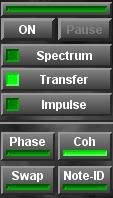
Magnitude: Esta ventana no tiene casilla ya que no se puede cerrar. Es la que nos arroja las diferencias de magnitud en cada frecuencia del canal 1 tomando como referencia al canal 2.
En la izquierda en el eje vertical tenemos una escala en dB que es una unidad de medición logarítmica basada en comparaciones.
Abajo tenemos la escala de frecuencias en Hertz, nuevamente, en escala logarítmica que es como nuestro oído separa las frecuencias.
La línea central es el 0dB, que es cuando no hay diferencia de nivel para esa frecuencia entre un canal y otro
Es decir, si al programa le llega por las dos entradas señales idénticas, el resultado será una linea plana en 0dB respecto a todas las frecuencias.
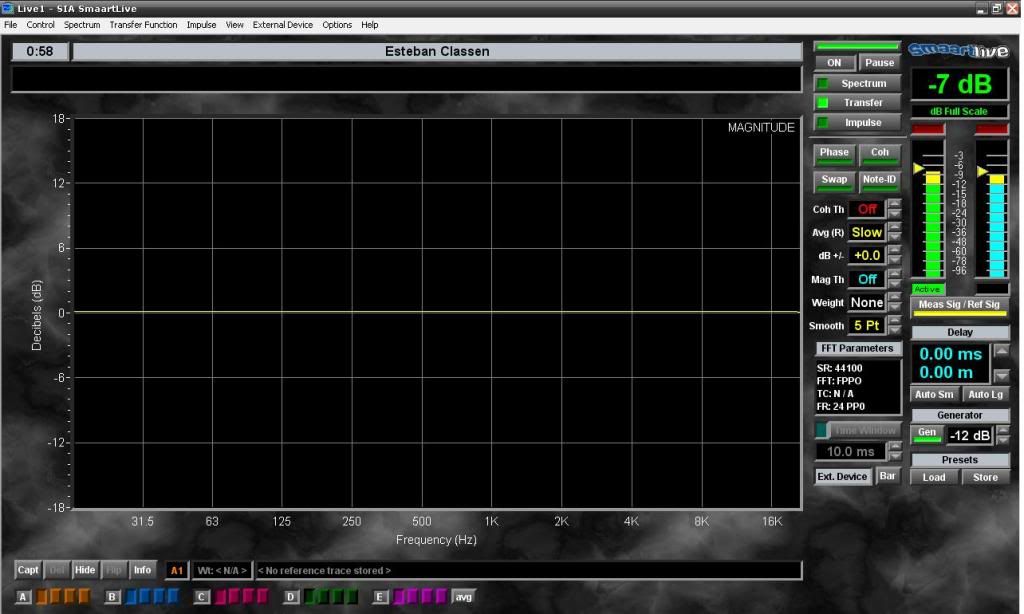
Cualquier diferencia se verá tomada desde el canal 1 referenciado al canal 2. Es decir, el programa toma como patrón todo lo que entra por el canal 2. no importa que lo que entre en el canal 2 no sea plano, porque supuestamente el canal 1 está viendo el mismo sonido, que tampoco es plano, por lo que sólo considerará las diferencias.
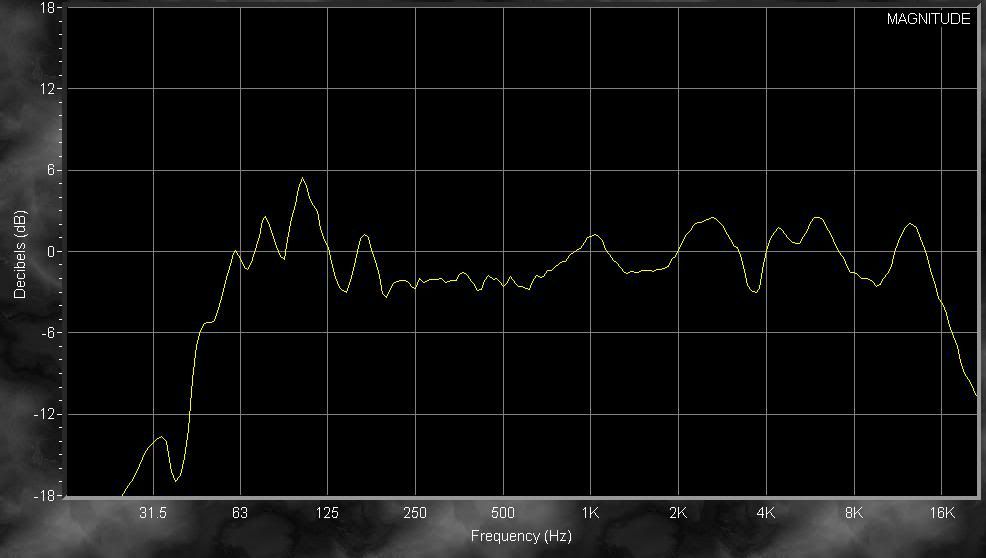
En el caso de la captura, podriamos decir a "grosso modo" que:
- Casi no hay contenido por debajo de 60Hz
- Hay un realce importante de unos 6dB en torno a los 100Hz
- Hay un valle donde caen 2dB las frecuencias de la franja de 200Hz a 600Hz
- Hay varios picos importantes en 3KHz, 6KHz y 14KHz
- A partir de los 15KHz la respuesta se ve mermada
Phase: Este gráfico es la respuesta en fase de la señal en cada punto del espectro, tomando como referencia lo que entra por el canal 2, si lo que entra por el canal 1 tiene la misma "forma eléctrica" pero llega más tarde, se verá como una diferencia de fase que va creciendo, porque en el dominio del tiempo, a mayor frecuencia corresponde un período de tiempo menor, por lo que entran más períodos en esa zona, por lo tanto, la diferencia de fase en grados será mayor.
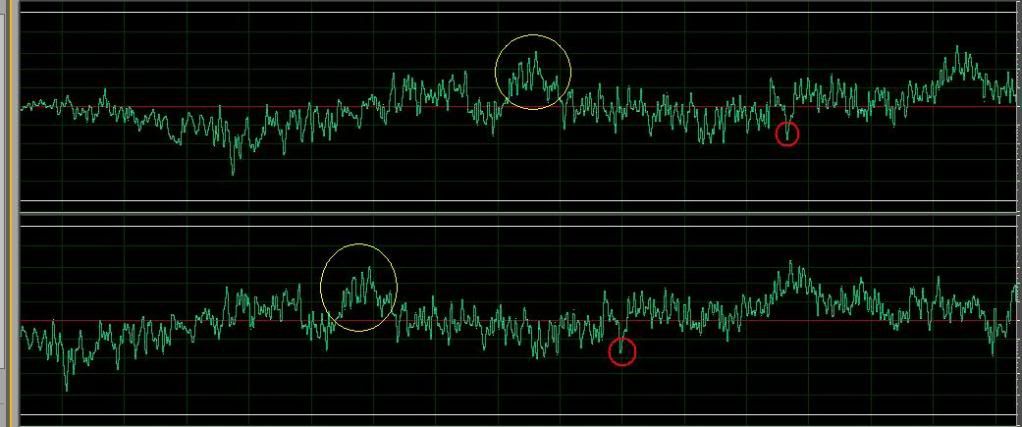
En la figura de arriba se vé que la señal del canal 1 tiene la misma forma pero "llega más tarde"
Eso en el gráfico de fase del Smaart se vé como en la figura que le sigue, se aprecia como la diferencia en grados es mayor a medida que aumenta la frecuencia (La pendiente del gráfico es cada vez mas pronunciada, deja de ser horizontal como al principio cuando no había diferencia de fase)
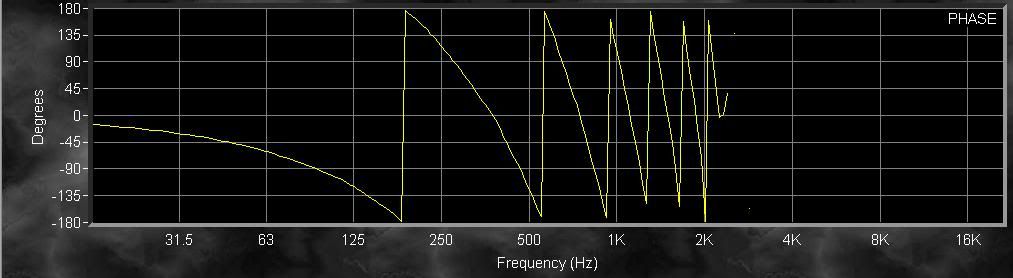
Coh: Esto lo que hace es agregarnos en la ventana "Magnitude" un trazo rojo que indica coherencia y tiene su escala en porcentaje a la derecha.
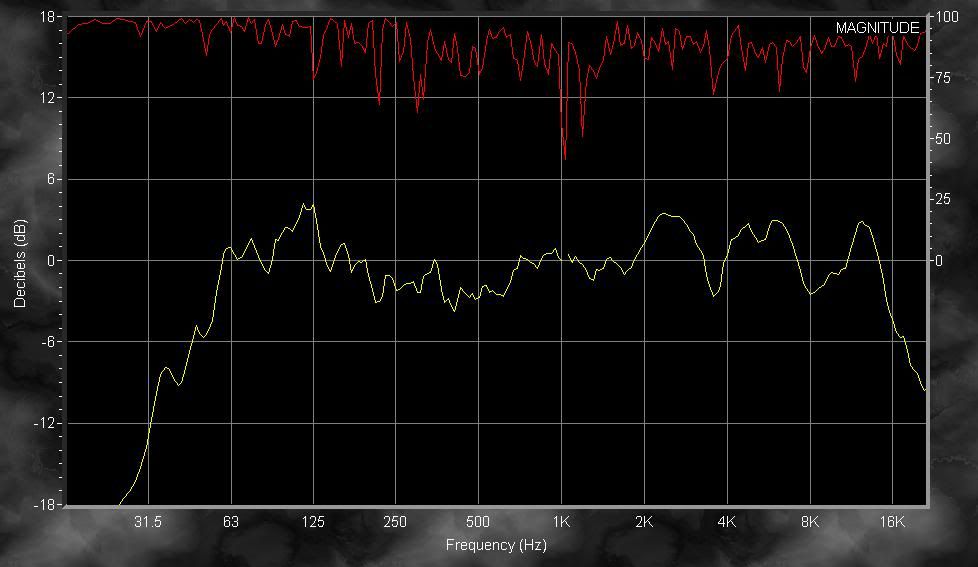
Como ya dijmos, todo en estas funciones se basa en comparar, pero si estas dos señales tienen muy poco o nada de parecido, la comparación no sería correcta.
Este trazo es muy importante, porque donde no hay coherencia no podemos fiarnos de que lo que dice la curva, ya sea de fase o de magnitud, sea cierto.
Para prevenir lecturas erróneas tenemos la utilidad Coherence Threshold (Umbral de Coherencia) a la derecha:
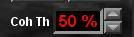
Lo que tenga una coherencia menor a la indicada no se graficará, nos quedará un "hueco" en la gráfica pero ya es un aviso de que prestemos atención y no "toquetear" a lo loco un EQ en una zona de frecuencias que no estamos midiendo correctamente.
Swap: Esta casilla nos invierte el canal de referencia con el de señal a medir, es decir, toma como referencia al canal 1 y mide al canal 2 respecto a éste.
Por lo que en el gráfico de magnitud veremos que la gráfica se invierte,queda la misma figura "patas arriba" ya que lo que antes era un realce ahora es una atenuación y lo que era una atenuación ahora es un realce.
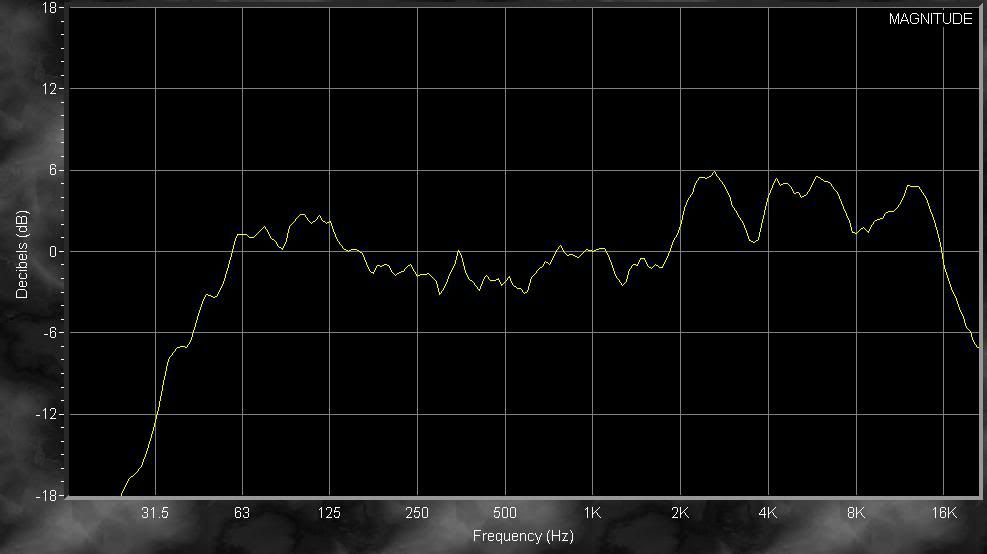
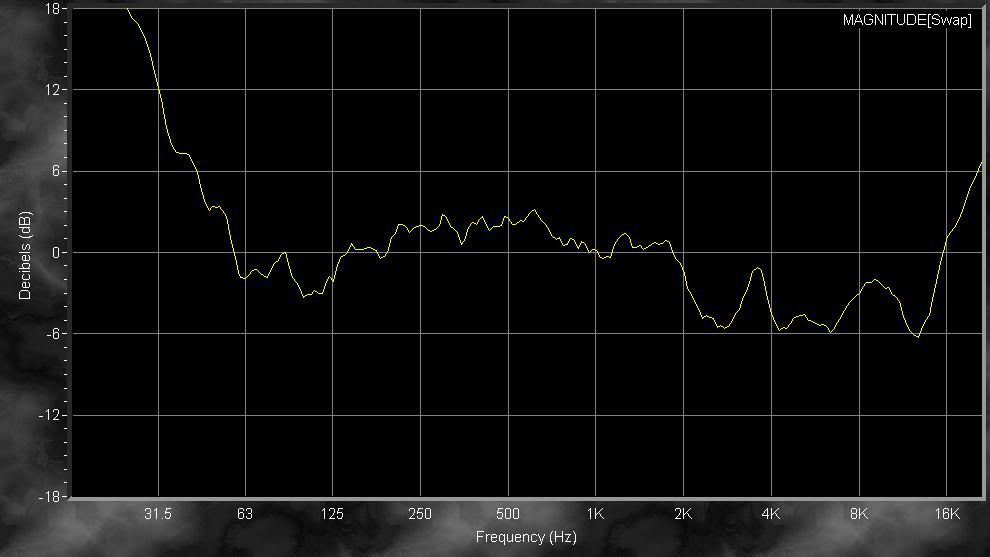
Note ID: Como veremos cuando usamos el programa, que por donde pasamos el cursor del mouse, en la barra de arriba, nos dice un valor numérico de que frecuencia es y que valor tiene en magnitud, fase y coherencia, lo que agregamos con esto es una referencia "musical" ya que cada frecuencia puede traducirse como una nota.
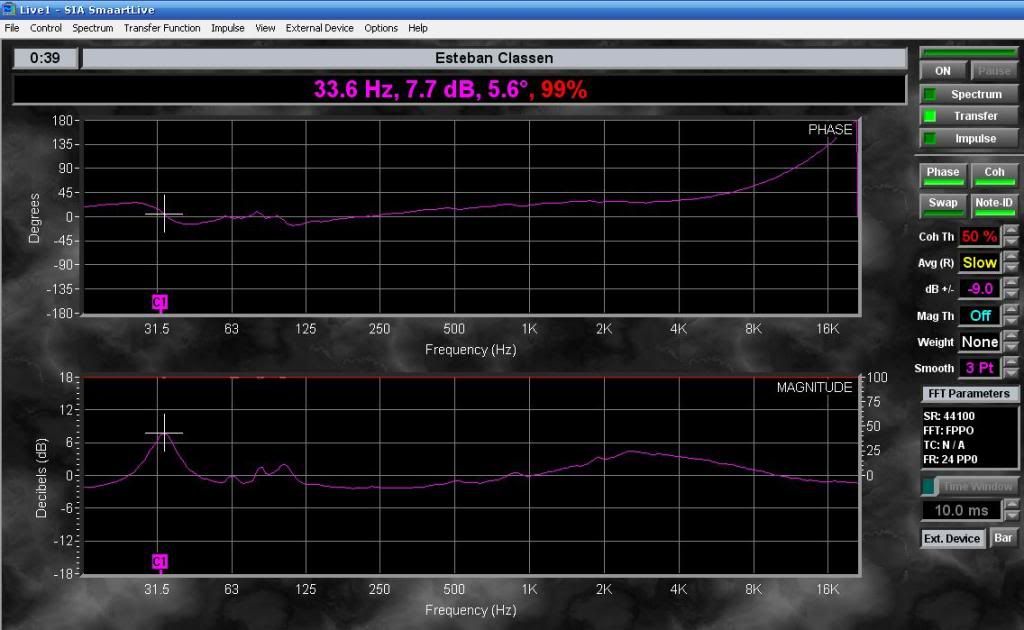
Esto sería util, si por ejemplo un guitarrista nos dice: "cuando toco el Do se escucha como una bola" entonces buscamos a ver que pasa en las franjas de frecuencia que abarca un Do

Una de las ventajas de trabajar con este programa es la facilidad para tener grabados los trazos de las diferentes mediciones y poder compararlos entre ellos o usar una memoria para compararlo con una medición que estemos haciendo.

Capt: Este botón es el que guarda los trazos que estemos viendo en la memoria que esté marcada al costado para grabar (En el caso de la foto es la E1). Se activa solamente cuando el analizador está encendido.
Al lado de la memoria sobre la que estamos enfocados, ya sea para grabar un nuevo trazo, como para que el mouse en la gráfica siga a esa memoria y no a la medición actual, aparecen dos recuadros:
Wt: Indica la ponderación (o Weighting) a la que está la memoria, si cuando realizamos la captura el analizador estaba en "ponderación A" por ejemplo, esta casilla se completará automáticamente con una Wt:A
Si hacemos clic sobre ese recuadro podemos convertir las mediciones ya grabadas desde una ponderación a otra, esto es indispensable cuando hicimos una medición en una ponderación y queremos compararla con otra medición en una ponderación diferente o sin ella.
El recuadro que sigue es para guardar un comentario, ideal para no perderse entre tantas tomas y dejar detallado en qué condiciones se midió y es rápidamente visible.
Del: Borra la memoria selccionada.
Hide: Oculta la memoria seleccionada.
Flip: Sería lo mismo que "Swap" sobre la memoria seleccionada, la invierte en magnitud.

Impulse:
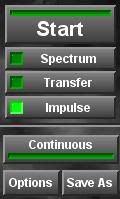
En esta función, sólo con darle "Start" el programa automáticamente toma muestras por un período de tiempo y las compara para darnos la respuesta al impulso.
En esta gráfica se puede ver el retardo que tenemos entre diferentes fuentes sonoras y la influencia de la sala de escucha en la señal original.
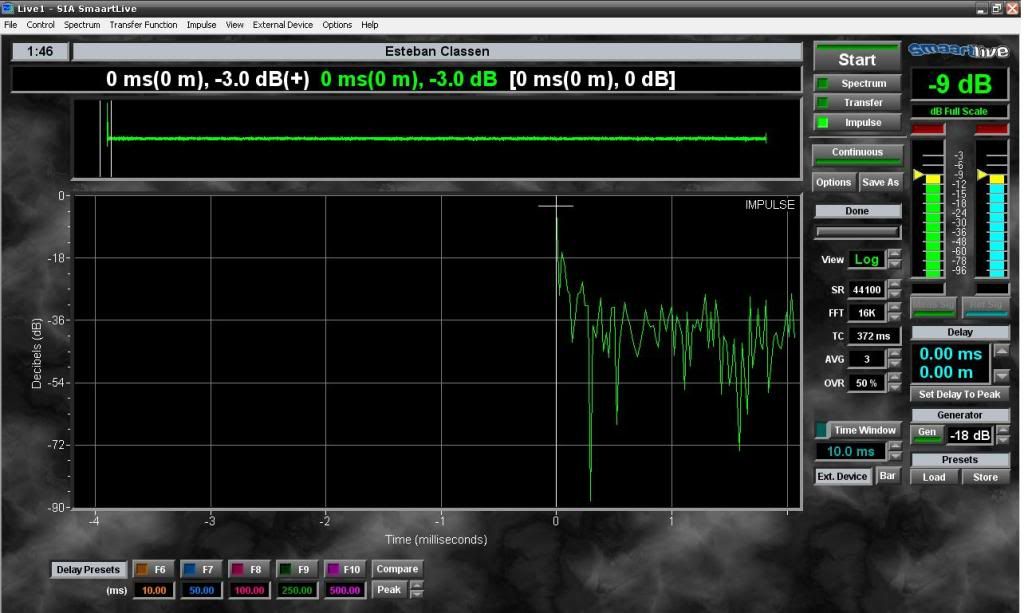
(Aclaración: Es una captura de una señal eléctrica, por lo que no se vé la caída provocada por las reflexiones de la sala)
Continuous: Repite las muestras indefinidamente hasta que le demos "Stop", la idea es poder cerciorarnos de que la toma no fue alterada, sino que al ver que de cada toma que termina el gráfico es similar podemos estar seguros que es una medida creible.
Contrariamente a lo que muchos piensan, esta función no es la adecuada para setear los delays entre vías de un sistema multiamplificado, ya que hay diferencias impulsionales introducidas por los filtros electrónicos comunmente utilizados.
Un uso común de esta función sería calcular el delay largo que hay entre un PA principal y una torre de relevo, cuando a medida que nos alejamos volvemos a poner sistemas de sonido para reforzar la inteligibilidad, se hace necesario retardar la señal de las torres alejadas, ya que el que escucha desde esa torre percibirá primero el sonido de ella y unos milisegundos después el sonido que viene desde el PA principal, ya que las ondas sonoras en el aire tienen una determinada velocidad de transmisión que depende entre otras cosas de la temperatura ambiente.
Para calculos prácticos podemos tomar la velocidad del sonido como 343m/s o lo que es lo mismo, que por cada metro que agregamos el sonido tarda en llegar 2,91milisegundos extras.
